| 13、新建一個圖層,按Ctrl + Alt + G 與前一圖層編組。然后在當前圖層下面新建一個圖層,用鋼筆勾出下圖所示的選區,填充暗灰色。 |
 <圖13> |
| 14、新建一個圖層,用鋼筆勾出下圖所示的選區,羽化2個像素后填充暗灰色,局部涂上暗紫環境色。 |
 <圖14> |
| 15、新建一個圖層,在白色區域用畫筆點上一些紫色環境色,底座部分基本完成。 |
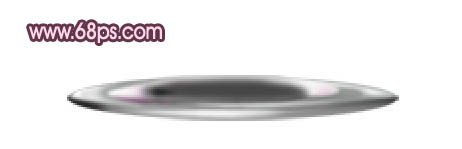 <圖15> |
| 16、新建一個組命名為“杯桿”,在組里新建一個圖層,用鋼筆勾出下圖所示的輪廓選區,填充淡灰色。 |
 <圖16> |
| 17、用鋼筆勾出右側暗部選區,羽化2個像素后填充暗灰色,取消選區后添加圖層蒙版,用黑色畫筆把頂部擦掉過渡效果,如下圖。 |
 <圖17> |
| 18、新建一個圖層,用鋼筆勾出下圖所示的選區,羽化1個像素后填充暗灰色。 |
 <圖18> |
| 19、新建一個圖層,同上的方法制作左側邊緣、中間及底部的暗部,高光區域。過程如圖19 - 23。 |
 <圖19> |
 <圖20> |
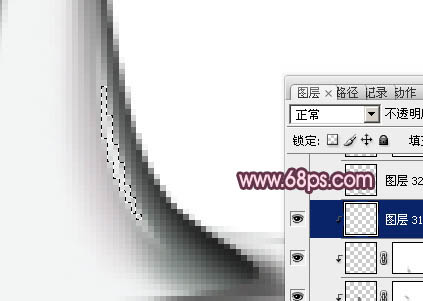 <圖21> |
 <圖22> |
 <圖23> |
标签:玻璃酒杯
推薦設計

優秀海報設計精選集(8)海報設計2022-09-23

充滿自然光線!32平米精致裝修設計2022-08-14

親愛的圖書館 | VERSE雜誌版版式設計2022-07-11

生活,就該這麼愛!2022天海報設計2022-06-02
最新文章

5個保姆級PS摳圖教程,解photoshop教程2023-02-24

合同和試卷模糊,PS如何讓photoshop教程2023-02-14

PS極坐標的妙用photoshop教程2022-06-21

PS給數碼照片提取線稿photoshop教程2022-02-13








